# Création de documents contractuels
Vous pouvez créer des documents complétant des contrats de façon automatisée.
Ce chapitre présente les fonctions suivantes :
# Créer un document
Infos rapides
Vous pouvez créer un document avec les données d'un contrat de façon automatisée. Pour ceci, vous pouvez utiliser des modèles de document. Les modèles de document contiennent des gardes-places qui seront automatiquement remplis avec les informations issues du contrat.
Condition préliminaire
Au moins un modèle de document doit avoir été créé.
Procédé
Marquez le classeur du contrat pour lequel vous souhaitez créer un document.
Dans l'onglet Contrat, cliquez sur Créer un document.
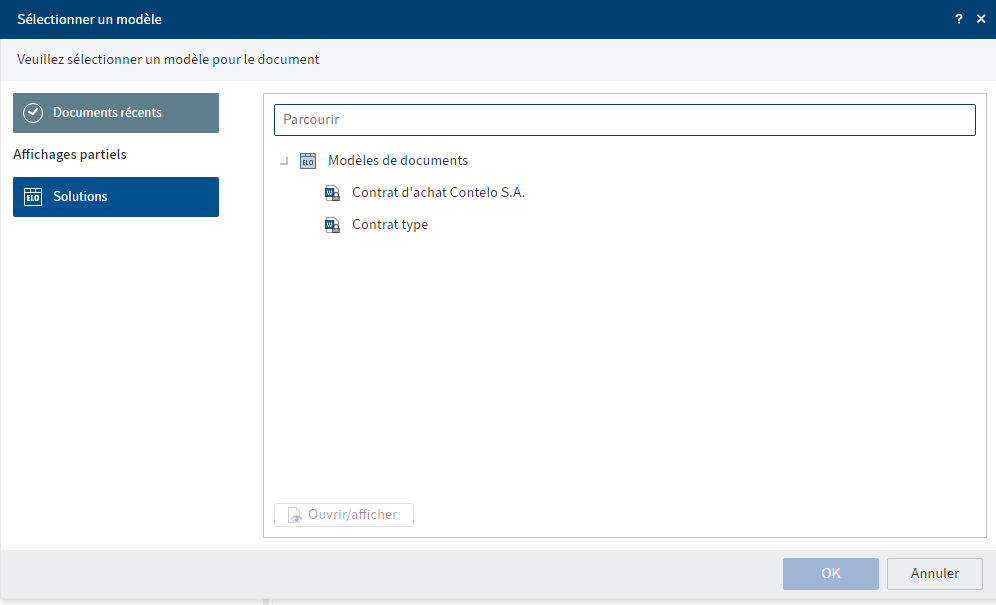
Dialogue 'Sélectionner un modèle'
Dans le dialogue Sélectionner un modèle, sélectionnez un modèle de document et confirmez avec OK.
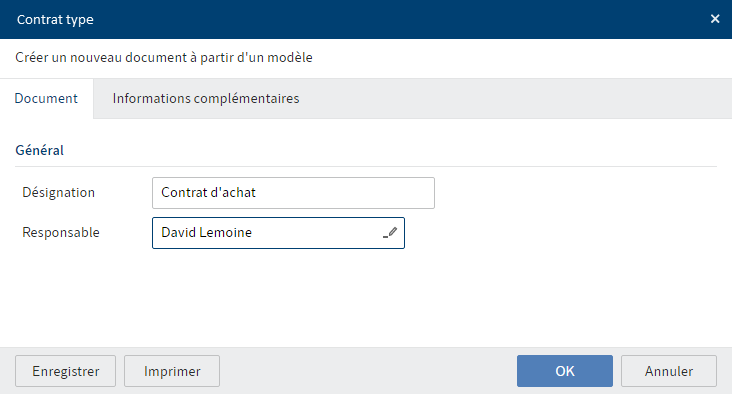
Illustr. : dialogue 'Créer un nouveau document'
Vous pouvez modifier la désignation du document et le responsable dans le dialogue Créer un nouveau document.
Les champs dans l'onglet Autres informations contiennent les informations du contrat et ne peuvent pas être modifiés.
Cliquez sur OK.
Résultat
Dans l'archive, le document est créé dans le classeur sélectionné et ouvert directement pour un traitement.
Perspective
- Vous pouvez modifier le document et l'imprimer pour toute utilisation ultérieure.
- Si les informations du contrats devaient être modifiées, vous pouvez apporter des modifications à l'aide de la fonction Actualiser le document. La fonction Actualiser le document n'a pas de répercussions sur les modifications apportées ultérieurement au document. Elle actualise seulement les informations copiées automatiquement dans le formulaire.
# Actualiser un document
Infos rapides
Par exemple, si les informations dans un contrat évoluent, vous pouvez apporter les modifications au dossier RH. Vous pouvez actualiser un document ayant été créé avec la fonction Créer un document. De cette manière, il n'est pas nécessaire de créer un nouveau document ou de le modifier manuellement.
La fonction Actualiser le document n'a pas de répercussions sur les modifications apportées ultérieurement au document. Elle actualise seulement les informations copiées automatiquement dans le formulaire.
Procédé
Marquez le document que vous souhaitez actualiser.
Dans l'onglet Contrat, cliquez sur Actualiser le document.
Résultat
Les anciennes information ou les espaces vides du document sont remplacés par de nouvelles informations du contrat.
# Créer une page de garde
Info rapide
Cette fonction vous permet de créer une page de garde pour le contrat sélectionné.
Procédé
Marquez le contrat pour lequel vous souhaitez créer une page de garde.
Dans l'onglet Contrat, cliquez sur Créer une page de garde.
Résultat
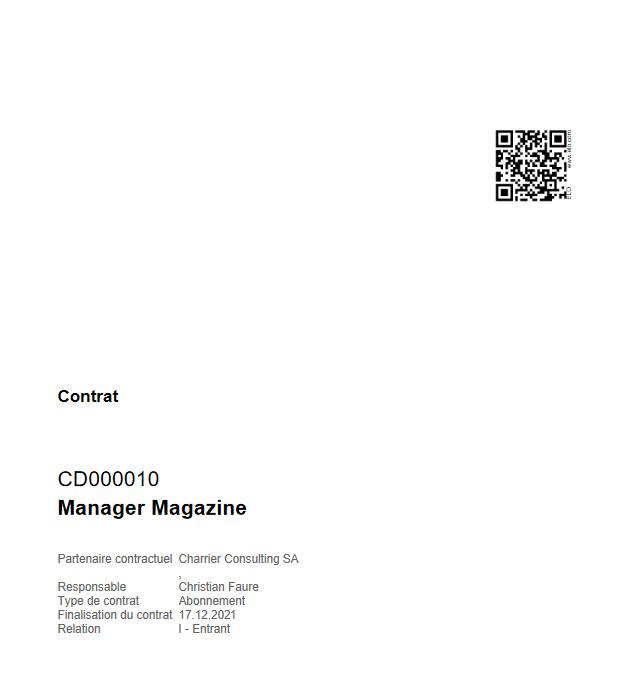
Illustr. : page de garde
La page de garde est déposée dans le dossier.
Perspective
La page de garde contient des informations sur le contact ainsi qu'un code QR. Si vous imprimez la page de garde et que vous la mettez dans un classeur, des appareils mobiles vous permettent de basculer directement dans le classeur numérique via le QR-code imprimé.
# Créer une étiquette
Info rapide
Cette fonction vous permet de créer une étiquette pour le dossier contractuel sélectionné.
Procédé
Marquez le contrat pour lequel vous souhaitez créer une étiquette.
Dans l'onglet Contrat, cliquez sur Créer une étiquette.
Résultat
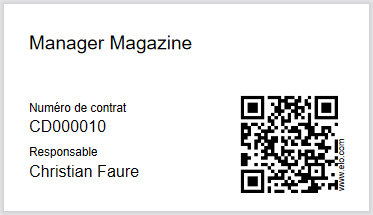
Illustr. : étiquette avec QR code
L'étiquette est déposée dans le dossier.
Perspective
- L'étiquette contient des informations sur le contact ainsi qu'un code QR. Si vous imprimez l'étiquette avec une imprimante à étiquettes et que vous la mettez dans un classeur, des appareils mobiles vous permettent de basculer directement dans le classeur numérique via le QR-code imprimé.
- Si vous souhaitez utiliser la fonction Imprimer le document dans le client Java ELO, vous devez définir l'imprimante à étiquettes en tant qu'imprimante standard dans Windows.
- Par ailleurs, vous pouvez sélectionner l'imprimante à étiquettes dans la configuration du client Java ELO et la définir comme imprimante standard pour les fax et via la fonction Télécopier le document.